Tijdens het dagelijkse gebruik van uw iPhone, zult u zeker veel sms-berichten verzenden die belangrijke informatie, afbeeldingen, video's en andere bijlagen bevatten. Toch spelen iMessages en algemene sms-berichten een grote rol bij het contact opnemen met familie, vrienden en andere mensen. Vraag je je af hoe tekstberichten op de iPhone te archiveren?
Van de tientallen berichten die je hebt verzonden, zijn er zeker enkele die behoorlijk waardevol, belangrijk of zinvol zijn. Het is zeer noodzakelijk om een back-up te maken van deze iPhone-sms-berichten of deze te archiveren. Dus hier laten we je graag 3 eenvoudige manieren zien archiveer sms-berichten op de iPhone.
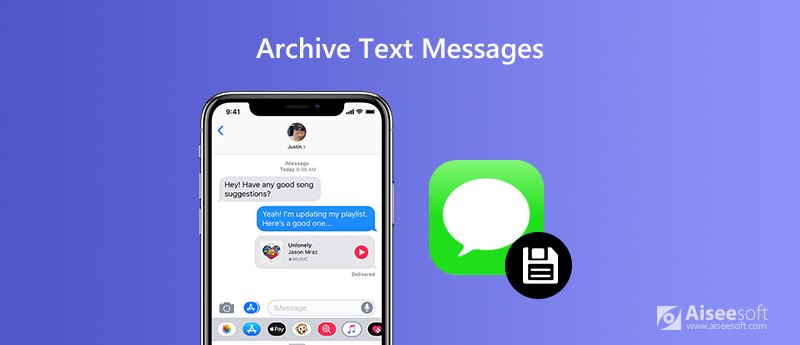
In het eerste deel willen we u de beste manier laten zien om sms-berichten op de iPhone te archiveren. Veel iOS-gebruikers zijn op zoek naar een manier om iMessages en sms-berichten van de iPhone op de computer te back-uppen / op te slaan, zodat ze deze later gemakkelijk kunnen bekijken. Dus hier raden we ten zeerste de krachtige iOS-gegevensback-up en -herstel aan om u te helpen bij het archiveren van uw iPhone-berichten.
iOS-gegevensback-up en -herstel is speciaal ontworpen om een back-up te maken van alle soorten iOS-gegevens, waaronder iMessages, sms-berichten, berichtbijlagen, foto's, video's, contacten en meer. Het biedt u een manier om met één klik een back-up te maken van iPhone-berichten op de computer. Bovendien mag u deze iPhone-sms-berichten bekijken of ervoor kiezen om ze gemakkelijk naar uw iPhone te herstellen.

Downloads
iOS-gegevensback-up en -herstel
100% veilig. Geen advertenties.
100% veilig. Geen advertenties.
Met de aanbevolen iOS-gegevensback-up en -herstel kunt u eenvoudig alle nuttige iPhone-sms-berichten archiveren. Je kunt het gratis downloaden en vervolgens de volgende gids gebruiken om een back-up te maken van je iPhone iMessages, sms-berichten en enkele waardevolle bijlagen.




Met slechts een paar klikken archiveer je eenvoudig alle soorten iMessages, sms-berichten en bijlagen op je iPhone. Als u deze iPhone-berichten wilt controleren, gaat u gewoon naar de back-uplijstinterface en klikt u op de knop "Nu bekijken".

iTunes is de officiële iOS-gegevensbeheerder en -overdracht waarmee u iPhone-tekstberichten naar de computer kunt archiveren. Maar iTunes geeft je niet rechtstreeks toegang tot deze gesynchroniseerde berichten. Nu zal de volgende gids u laten zien hoe sms-berichten op de iPhone te archiveren met iTunes.
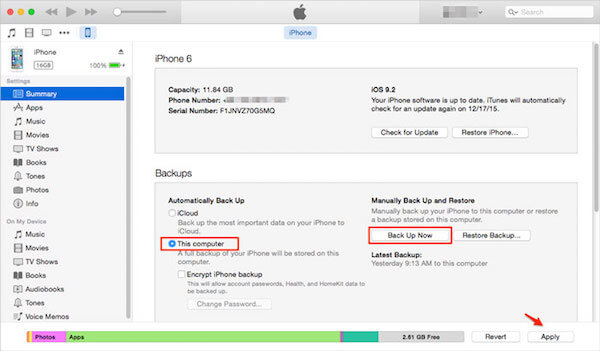
Net als iTunes biedt iCloud ook een eenvoudige manier om een back-up van iPhone-tekstberichten en andere gegevens. iCloud biedt 5 GB gratis winkelruimte om een back-up te maken van verschillende iPhone-gegevens. U kunt de onderstaande stappen volgen om archiveer sms-berichten op de iPhone met iCloud.
Na het maken van een back-up hebt u eenvoudig toegang tot deze iPhone-tekstberichten op elk iOS-apparaat dat u heeft aangemeld met hetzelfde account.
Na het lezen van deze pagina kun je er 3 simpele oplossingen over krijgen hoe tekstberichten op de iPhone te archiveren. Gezien het feit dat zowel iTunes als iCloud u niet toestaan om deze gearchiveerde iPhone-sms-berichten rechtstreeks te controleren. Dus hier kun je beter het aanbevolen gratis downloaden iOS-gegevensback-up en -herstel om u te helpen iPhone iMessages en sms-berichten te archiveren.

Uw beste keuze om een back-up te maken van gegevens van iPhone / iPad / iPod naar Windows / Mac en veilig en efficiënt te herstellen van iOS-gegevensback-up naar iOS-apparaat / computer.
100% veilig. Geen advertenties.
100% veilig. Geen advertenties.